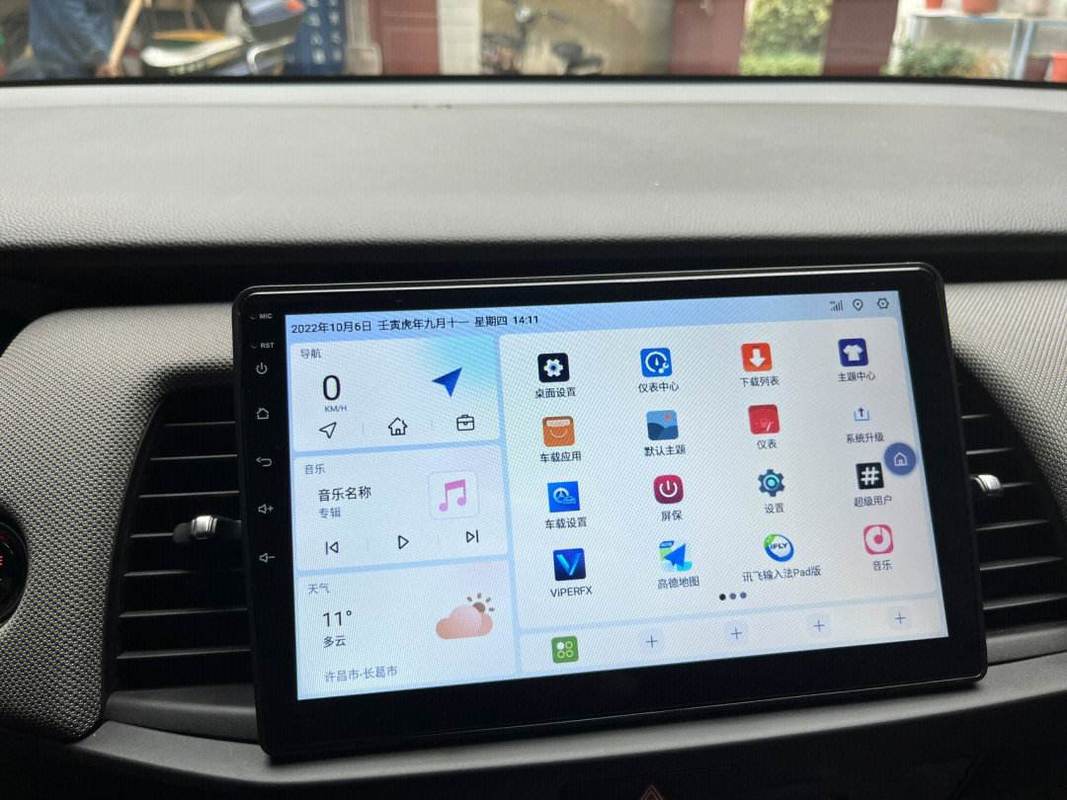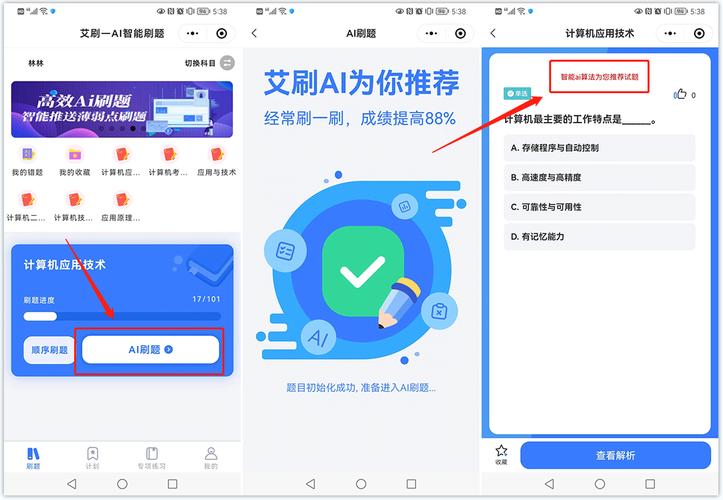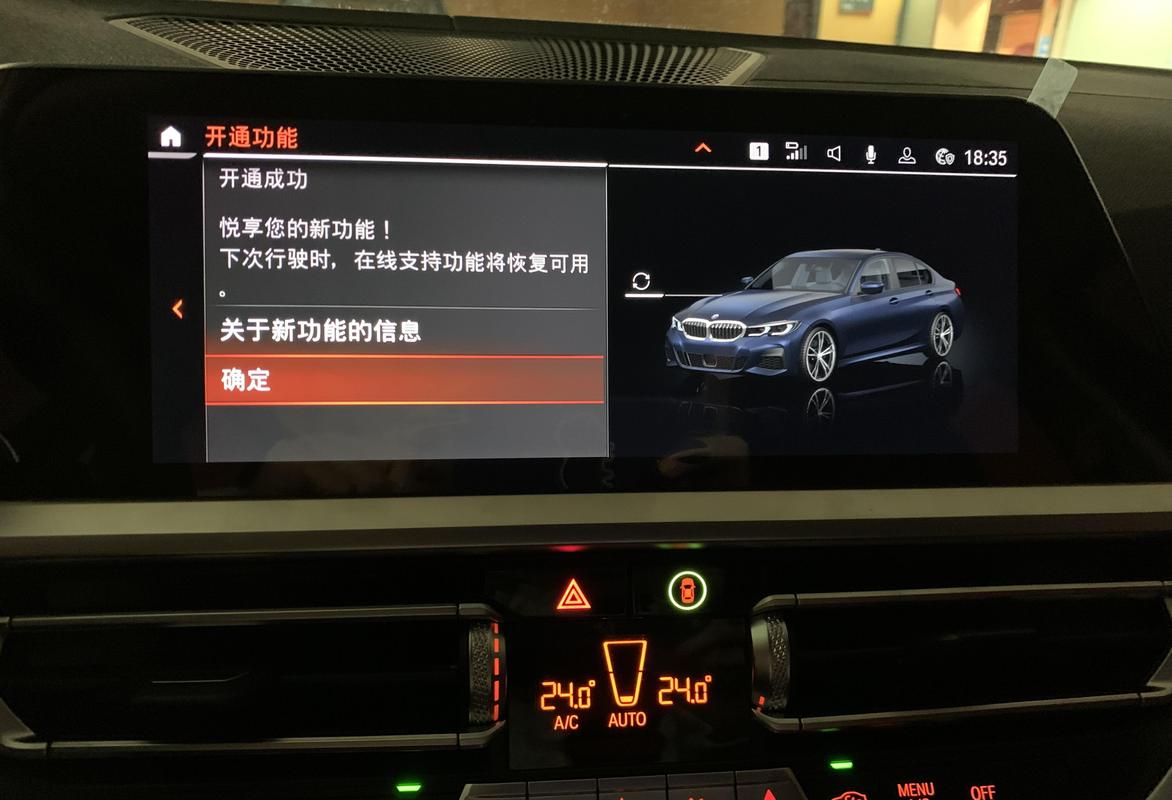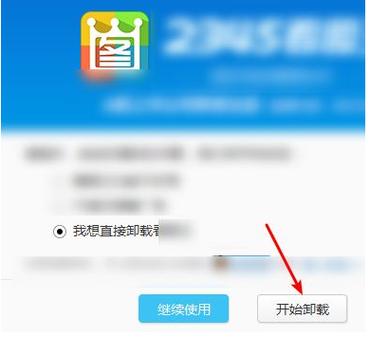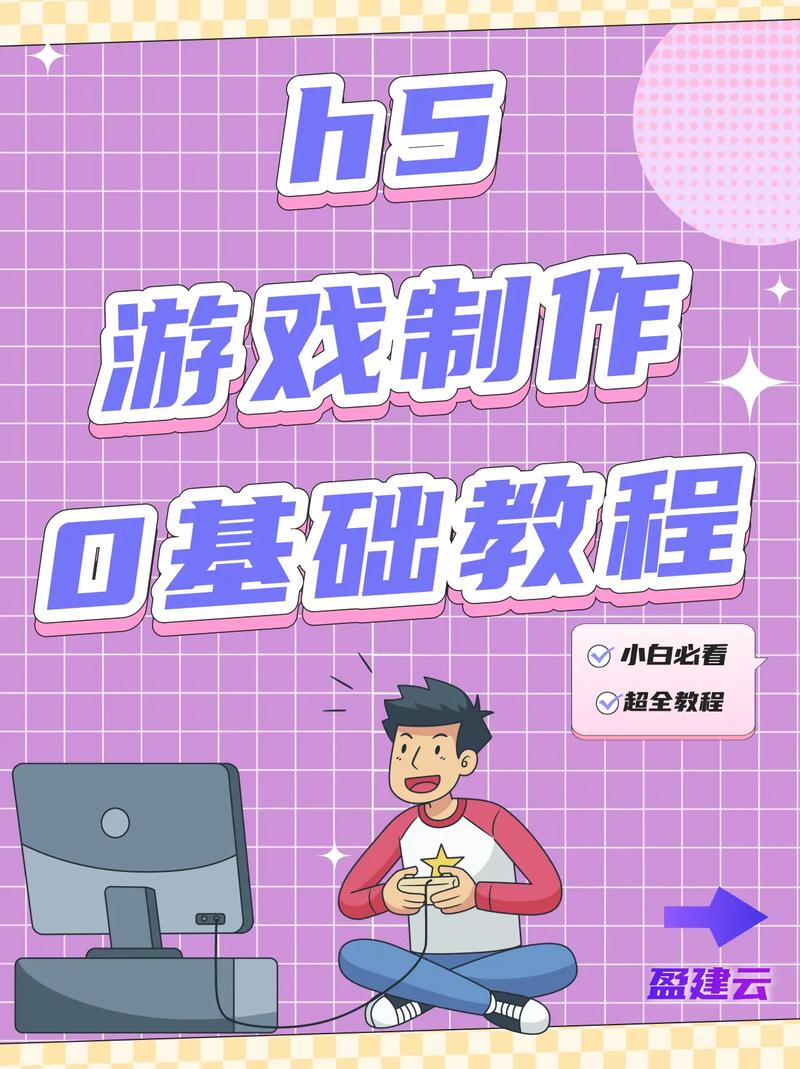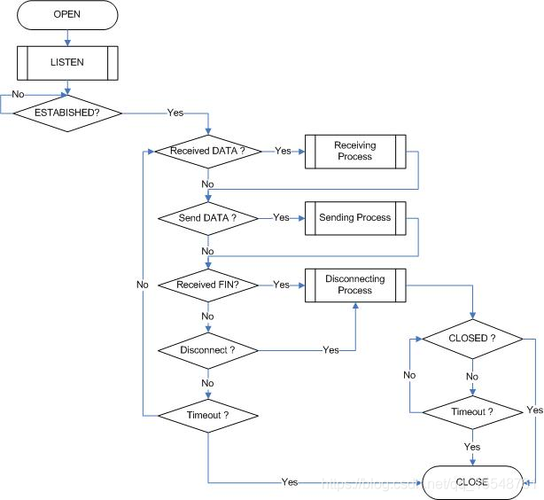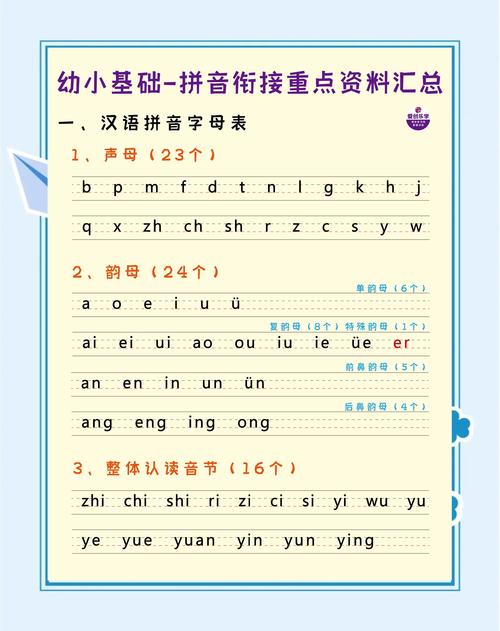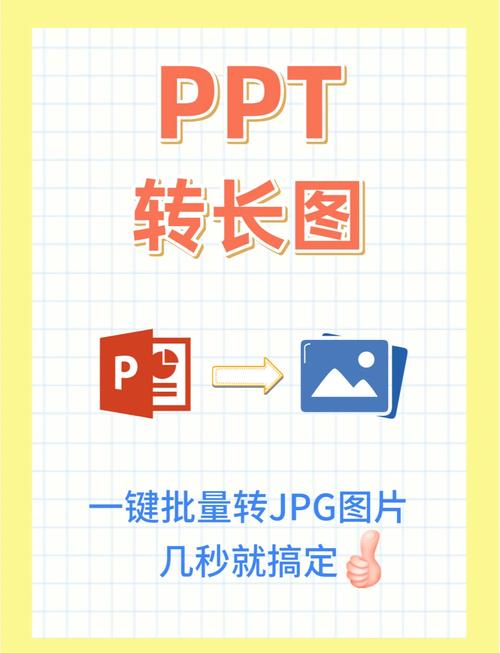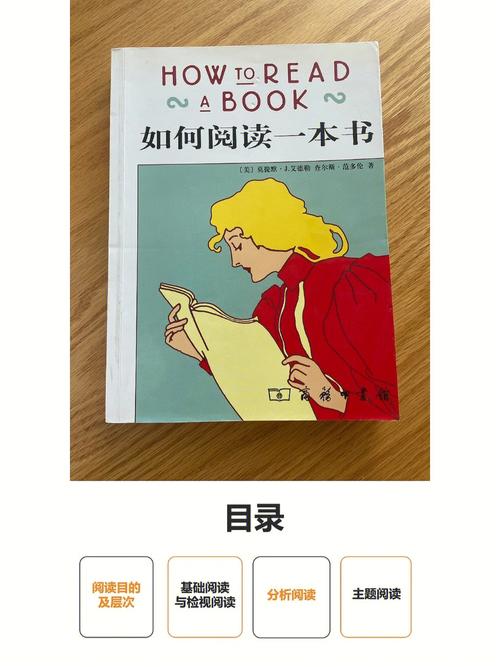如何刷系统?完整步骤与常见问题解答
近期有些网友想要了解如何刷系统的相关情况,小编通过整理给您分析,根据自身经验分享完整步骤与常见问题解答有关知识。
为什么需要刷系统?
电子设备随着时间推移,系统性能可能逐渐下降,出现卡顿、软件兼容性问题,甚至安全漏洞,刷系统(即重装或升级操作系统)能有效解决这些问题,恢复设备流畅性,提升安全防护能力,但这一操作涉及技术细节,稍有不慎可能导致数据丢失或设备损坏,以下将从准备工作、操作流程、风险规避三个方面,详细说明如何安全、高效地完成系统刷新。
第一步:充分准备,降低操作风险
1、备份重要数据
刷系统前,必须备份个人文件、照片、视频等数据,建议使用外置硬盘、云存储或专业备份工具(如Windows自带的“文件历史记录”或手机厂商提供的云服务),尤其注意保存浏览器书签、应用程序配置信息等易忽略内容。
2、确认设备兼容性
不同设备对系统版本的要求差异较大,电脑需检查处理器架构(32位或64位)、硬盘容量;手机需确认是否支持目标系统版本(如安卓版本升级需查看厂商公告)。
3、下载官方系统镜像
务必从官方渠道获取系统安装包。
电脑用户:通过微软官网下载Windows镜像,或苹果官网获取macOS安装程序。
手机用户:在品牌官网(如小米、华为)查找对应机型的固件包,避免使用第三方来源的修改版系统。
第二步:详细操作流程指南
1. 电脑系统重装(以Windows为例)
制作启动盘:使用工具(如微软官方Media Creation Tool)将系统镜像写入U盘,确保U盘容量≥8GB。
进入BIOS设置:重启电脑,按特定按键(通常是F2、Delete或Esc)进入BIOS界面,调整启动顺序为U盘优先。
分区与安装:按提示选择安装位置,建议格式化原有系统分区以确保纯净安装,安装完成后,通过Windows Update更新驱动和补丁。
2. 手机系统升级/刷机(以安卓为例)
解锁Bootloader:部分机型需先在开发者模式中解锁Bootloader(操作会清除数据,需提前备份)。
刷入Recovery模式:通过ADB工具刷入第三方Recovery(如TWRP),用于安装自定义固件。
刷入系统包:在Recovery模式下选择下载的官方固件包,等待完成后重启设备。
关键注意事项:避免常见错误
断电风险:刷机过程中断电可能导致设备变砖,确保电脑连接电源,手机电量高于50%。
驱动兼容性:重装系统后若出现硬件无法识别(如显卡、声卡),需手动安装官方驱动。
系统激活:Windows用户需提前记录激活密钥;手机刷机后可能需要重新登录品牌账号。
遇到问题如何解决?
系统启动失败:检查启动盘是否制作正确,或尝试更换U盘重新写入镜像。
刷机后卡在开机界面:可能是固件不兼容,需重新下载匹配版本,或通过Recovery模式清除缓存。
数据丢失:若未提前备份,可尝试使用数据恢复软件(如EaseUS Data Recovery),但成功率有限。
个人观点
刷系统并非“万能解药”,频繁操作可能对硬件寿命造成影响,建议普通用户仅在系统严重故障或版本落后时进行此操作,日常维护可通过清理缓存、卸载冗余软件实现,若对技术细节存疑,优先联系官方客服或专业维修人员,避免盲目尝试,电子设备的稳定性,始终建立在规范使用与定期维护的基础上。